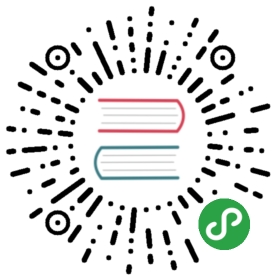旭日图
旭日图(Sunburst)由多层的环形图组成,在数据结构上,内圈是外圈的父节点。因此,它既能像饼图一样表现局部和整体的占比,又能像矩形树图一样表现层级关系。 https://echarts.baidu.com/gallery/view.html?c=sunburst-monochrome&edit=1&reset=1
引入相关文件
旭日图是 ECharts 4.0 新增的图表类型,在官网下载页面下载“完整版” ECharts,并将下载的 JavaScript 文件引入即可创建旭日图。
最简单的旭日图
创建旭日图需要在 series 配置项中声明类型为 'sunburst' 的系列,并且以树形结构声明其 data:
var option = {series: {type: 'sunburst',data: [{name: 'A',value: 10,children: [{value: 3,name: 'Aa'}, {value: 5,name: 'Ab'}]}, {name: 'B',children: [{name: 'Ba',value: 4}, {name: 'Bb',value: 2}]}, {name: 'C',value: 3}]}};
得到以下结果: https://echarts.baidu.com/gallery/view.html?c=doc-example/sunburst-simple&edit=1&reset=1
颜色等样式调整
默认情况下会使用全局调色盘 color 分配最内层的颜色,其余层则与其父元素同色。在旭日图中,扇形块的颜色有以下三种设置方式:
- 在 series.data.itemStyle 中设置每个扇形块的样式;
- 在 series.levels.itemStyle 中设置每一层的样式;
- 在 series.itemStyle 中设置整个旭日图的样式。
上述三者的优先级是从高到低的,也就是说,配置了
series.data.itemStyle的扇形块将会覆盖series.levels.itemStyle和series.itemStyle的设置。
下面,我们将整体的颜色设为灰色 '#aaa',将最内层的颜色设为蓝色 'blue',将 Aa、B 这两块设为红色 'red'。
var option = {series: {type: 'sunburst',data: [{name: 'A',value: 10,children: [{value: 3,name: 'Aa',itemStyle: {color: 'red'}}, {value: 5,name: 'Ab'}]}, {name: 'B',children: [{name: 'Ba',value: 4}, {name: 'Bb',value: 2}],itemStyle: {color: 'red'}}, {name: 'C',value: 3}],itemStyle: {color: '#aaa'},levels: [{// 留给数据下钻的节点属性}, {itemStyle: {color: 'blue'}}]}};
效果为: https://echarts.baidu.com/gallery/view.html?c=doc-example/sunburst-color&edit=1&reset=1
按层配置样式
旭日图是一种有层次的结构,为了方便同一层样式的配置,我们提供了 levels 配置项。它是一个数组,其中的第 0 项表示数据下钻后返回上级的图形,其后的每一项分别表示从圆心向外层的层级。
例如,假设我们没有数据下钻功能,并且希望将最内层的扇形块的颜色设为红色,文字设为蓝色,可以这样设置:
series: {// ...levels: [{// 留给数据下钻点的空白配置},{// 最靠内测的第一层itemStyle: {color: 'red'},label: {color: 'blue'}},{// 第二层 ...}]}
在实际使用的过程中,你会发现按层配置样式是一个很常用的功能,能够很大程度上提高配置的效率。
数据下钻
旭日图默认支持数据下钻,也就是说,当点击了扇形块之后,将以该扇形块的数据作为根节点,便于进一步了解该数据的细节。 https://echarts.baidu.com/gallery/view.html?c=sunburst-simple&edit=1&reset=1
当数据下钻后,中间会出现一个用于返回上一层的图形,该图形的样式可以通过 levels[0] 配置。
如果不需要数据下钻功能,可以通过将 nodeClick 设置为 false 关闭;或者将其设为 'link',并将 data.link 设为点击扇形块对应打开的链接。
高亮相关扇形块
旭日图支持鼠标移动到某扇形块时,高亮相关数据块的操作,可以通过设置 highlightPolicy,包括以下几种高亮方式:
'descendant'(默认值):高亮鼠标移动所在扇形块与其后代元素;'ancestor':高亮鼠标所在扇形块与其祖先元素;'self':仅高亮鼠标所在扇形块;'none':不会淡化(downplay)其他元素。 上面提到的“高亮”,对于鼠标所在的扇形块,会使用emphasis样式;对于其他相关扇形块,则会使用highlight样式。通过这种方式,可以很方便地实现突出显示相关数据的需求。
具体来说,对于配置项:
itemStyle: {color: 'yellow',borderWidth: 2,emphasis: {color: 'red'},highlight: {color: 'orange'},downplay: {color: '#ccc'}}
highlightPolicy 为 'descendant' 或 'ancestor' 的效果分别为:
https://echarts.baidu.com/gallery/view.html?c=doc-example/sunburst-highlight-descendant&edit=1&reset=1
总结
上面的教程主要讲述的是如何入门使用旭日图,感兴趣的用户可以在 配置项手册 查看更完整的文档。在灵活应用这些配置项之后,就能做出丰富多彩的旭日图了! https://echarts.baidu.com/gallery/view.html?c=sunburst-book&edit=1&reset=1